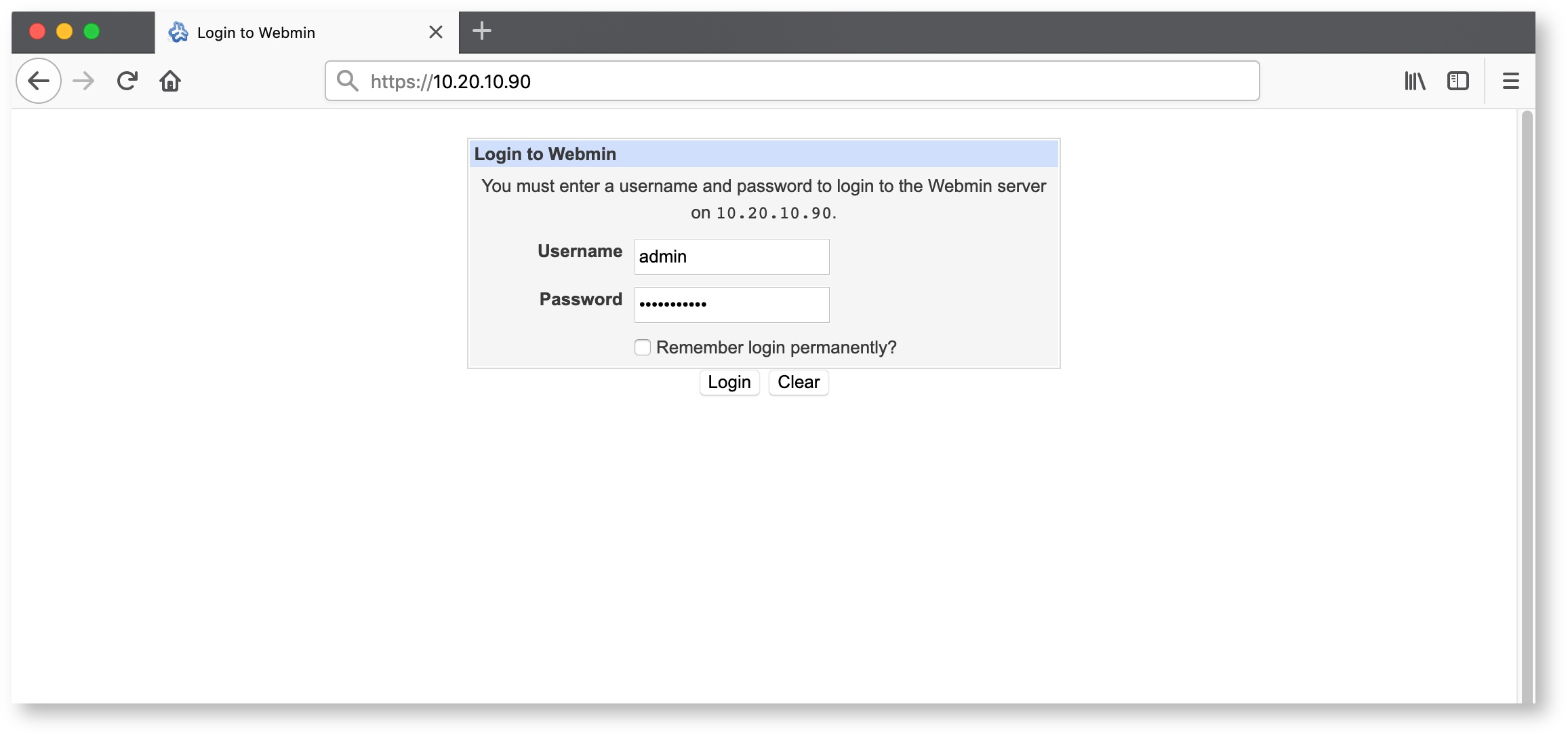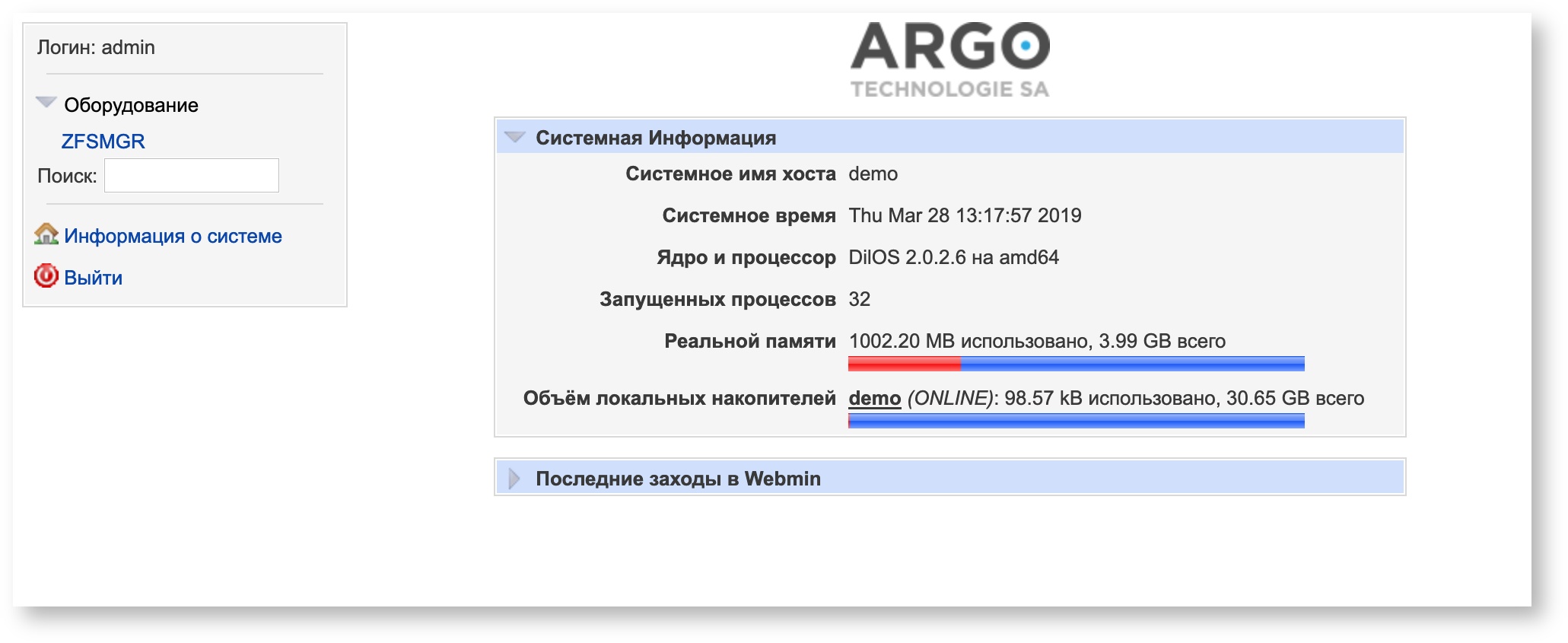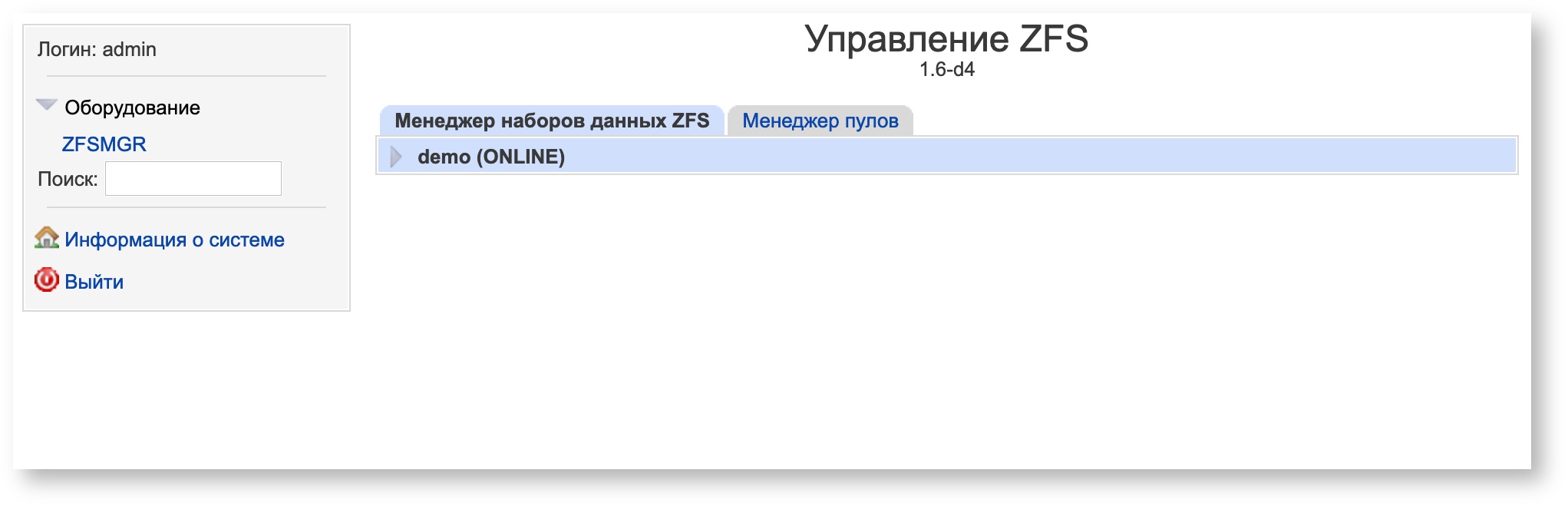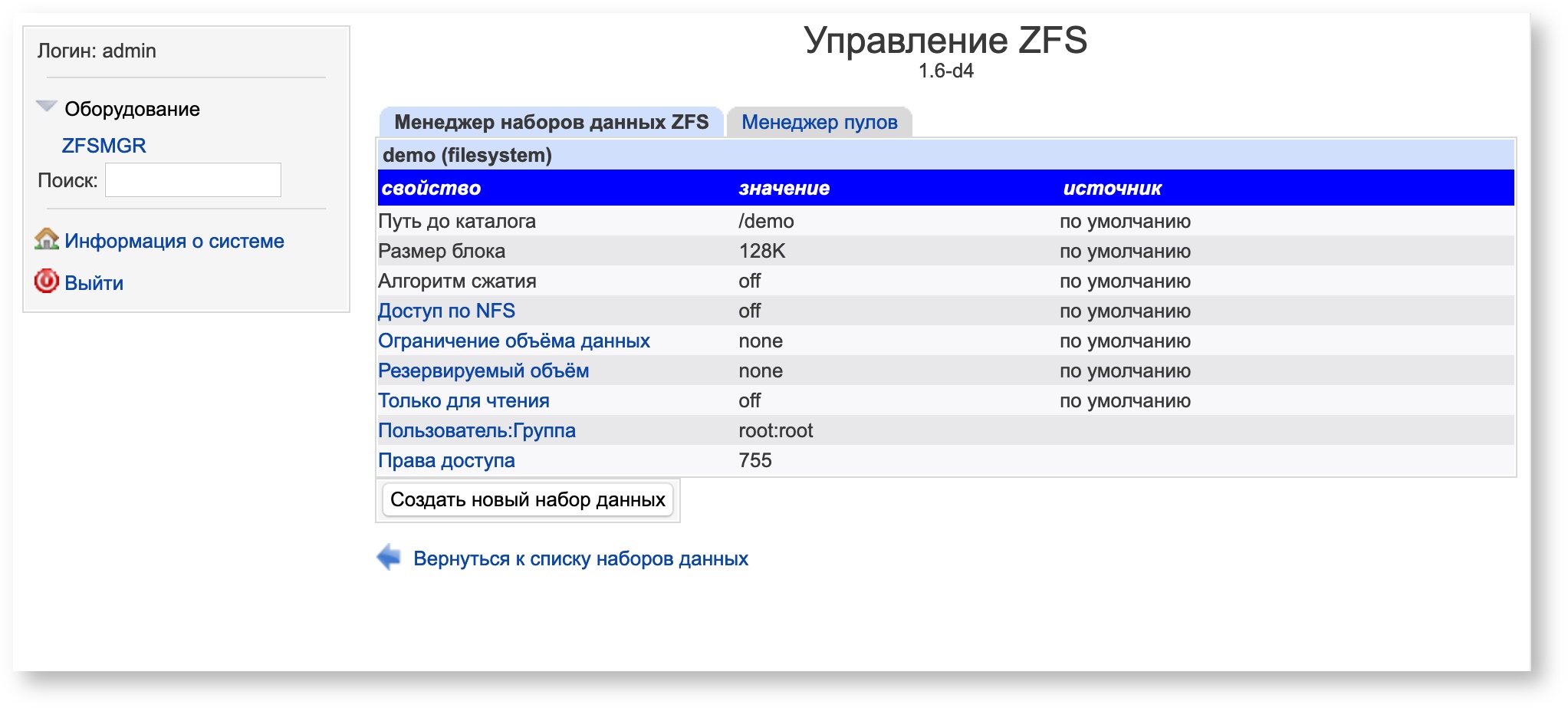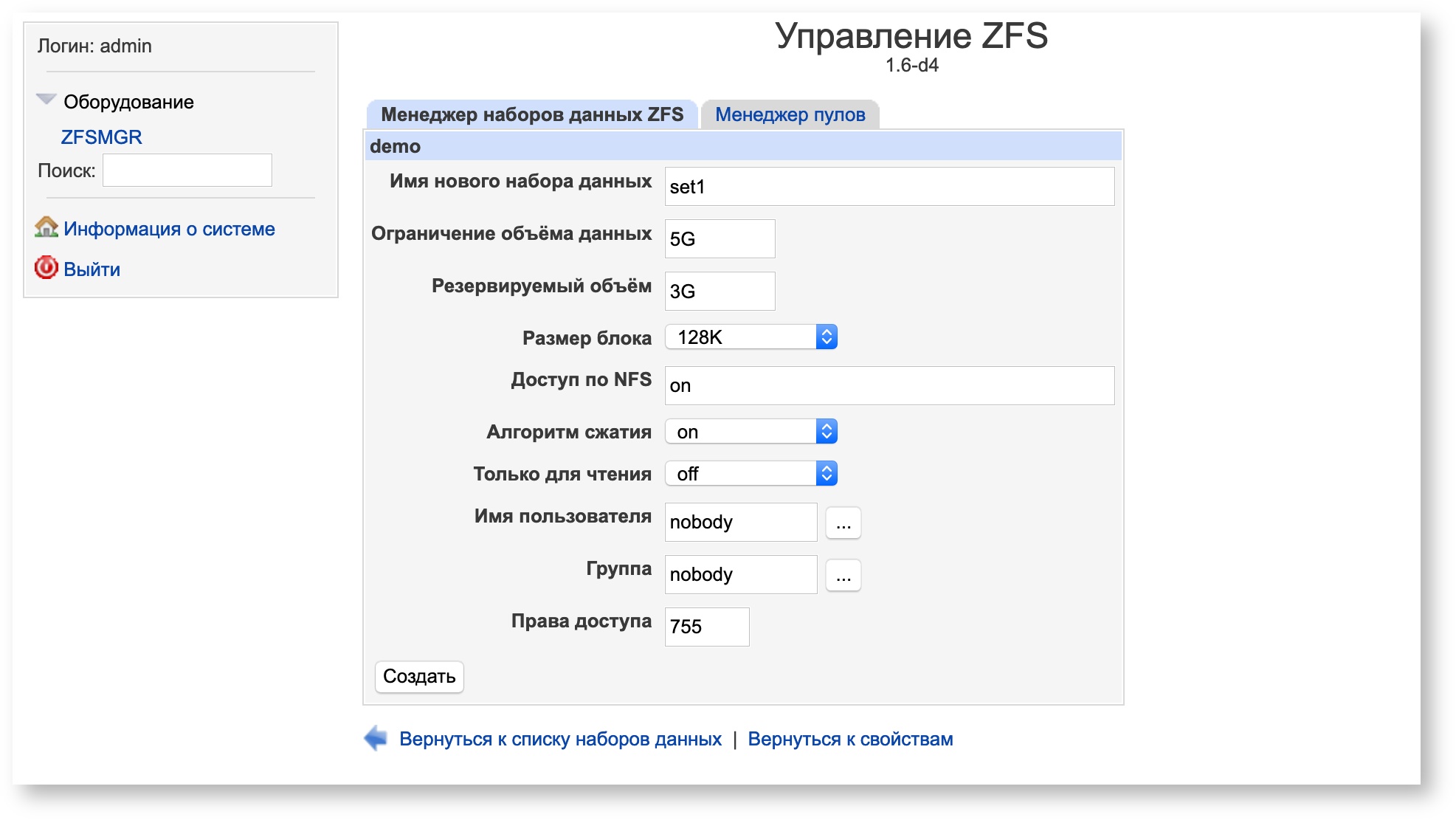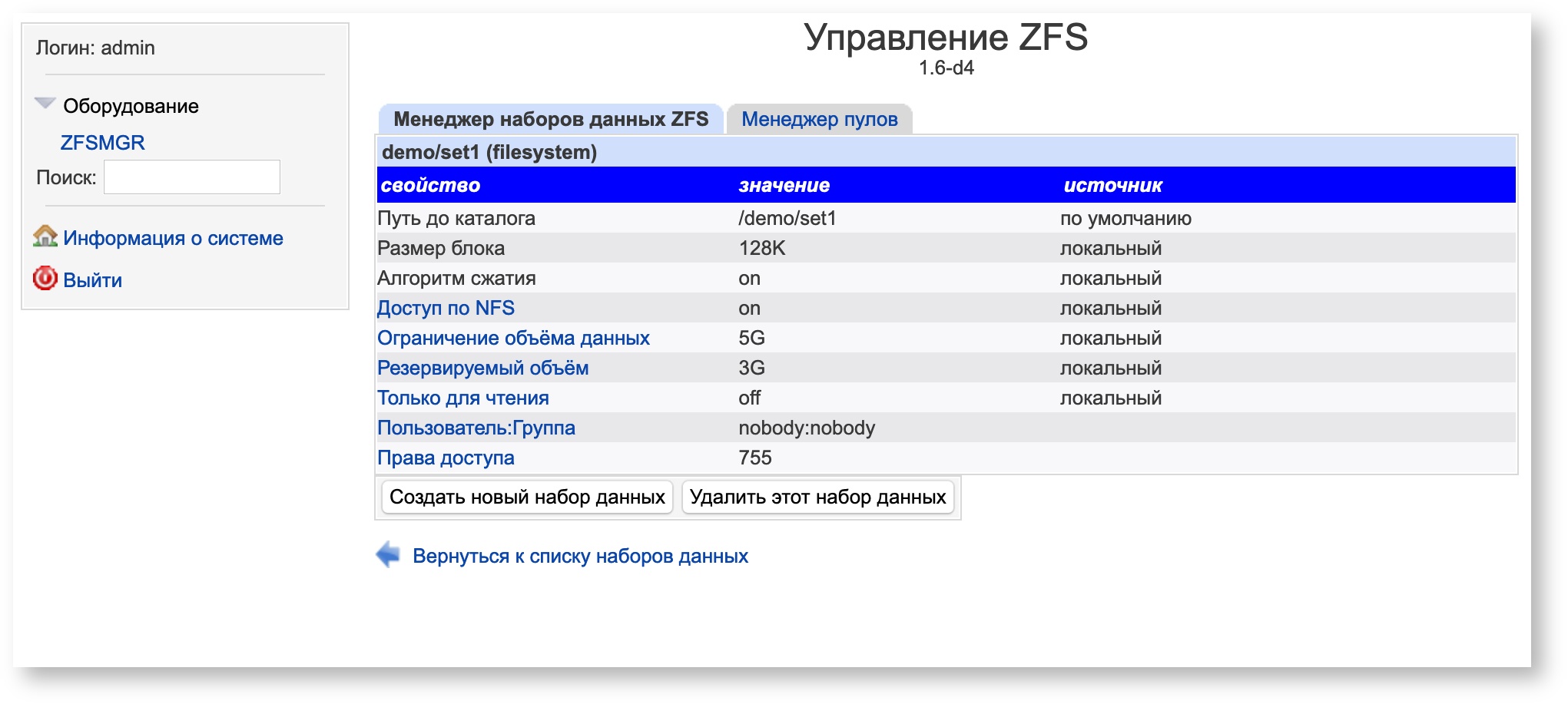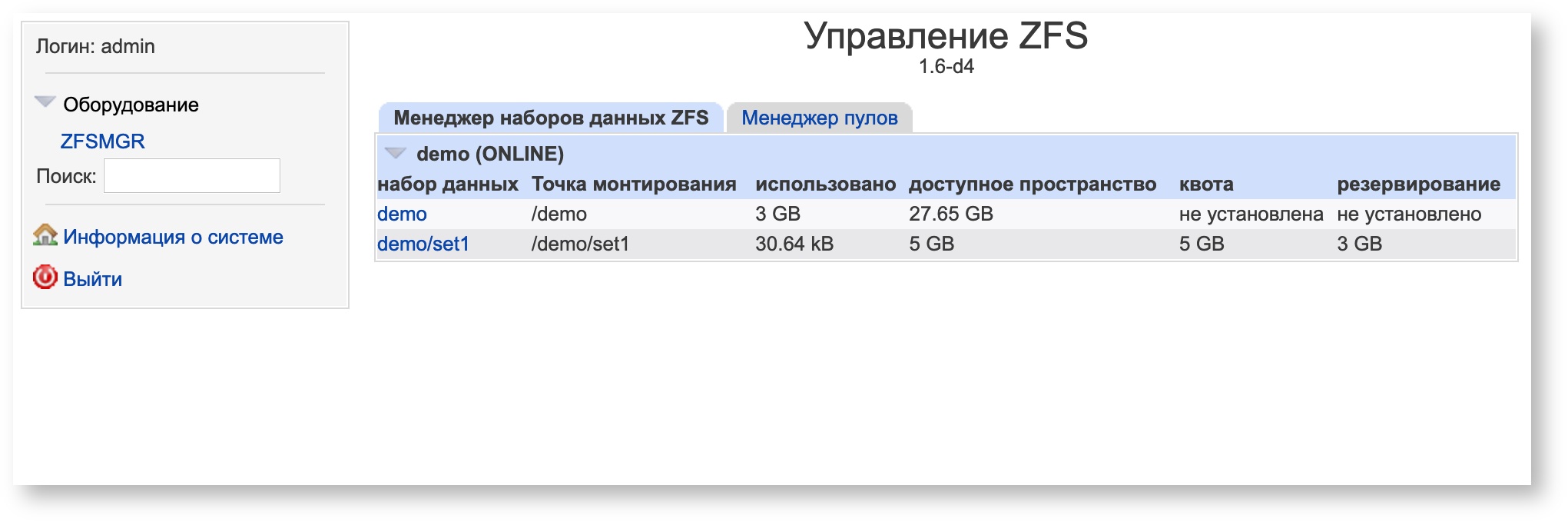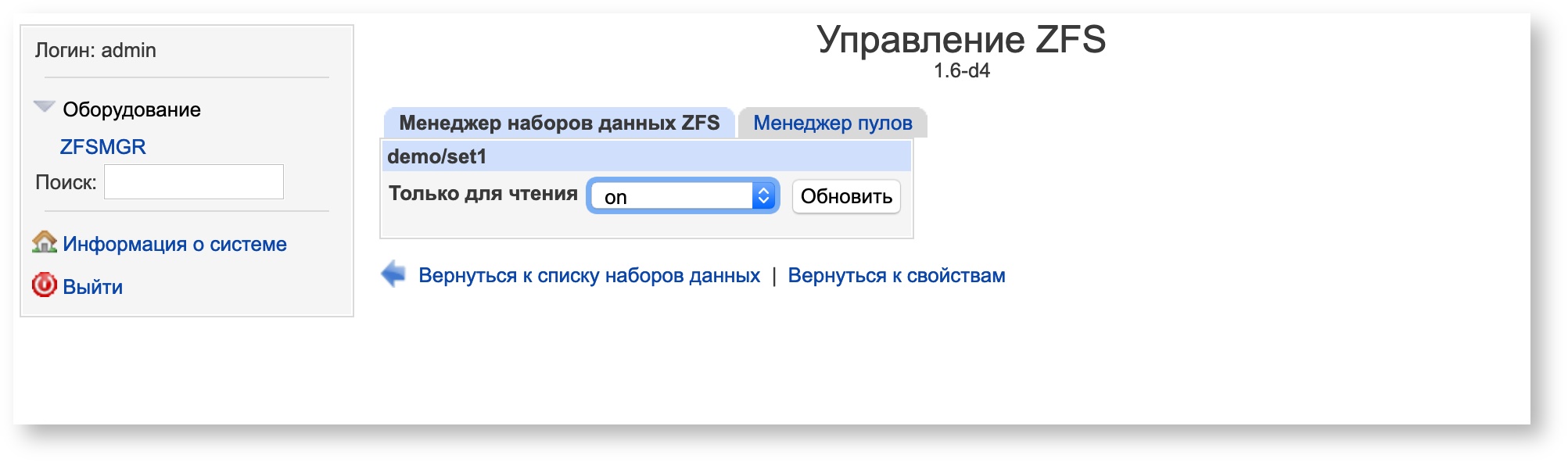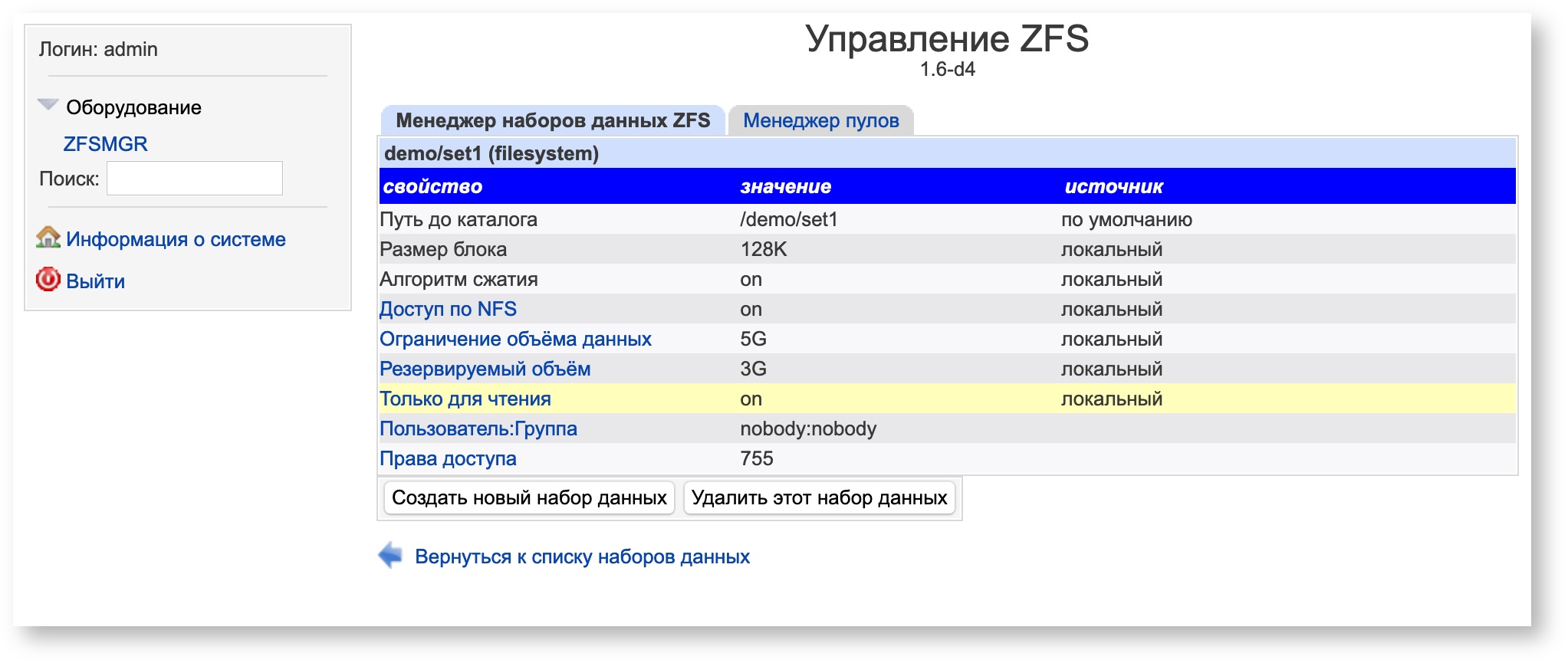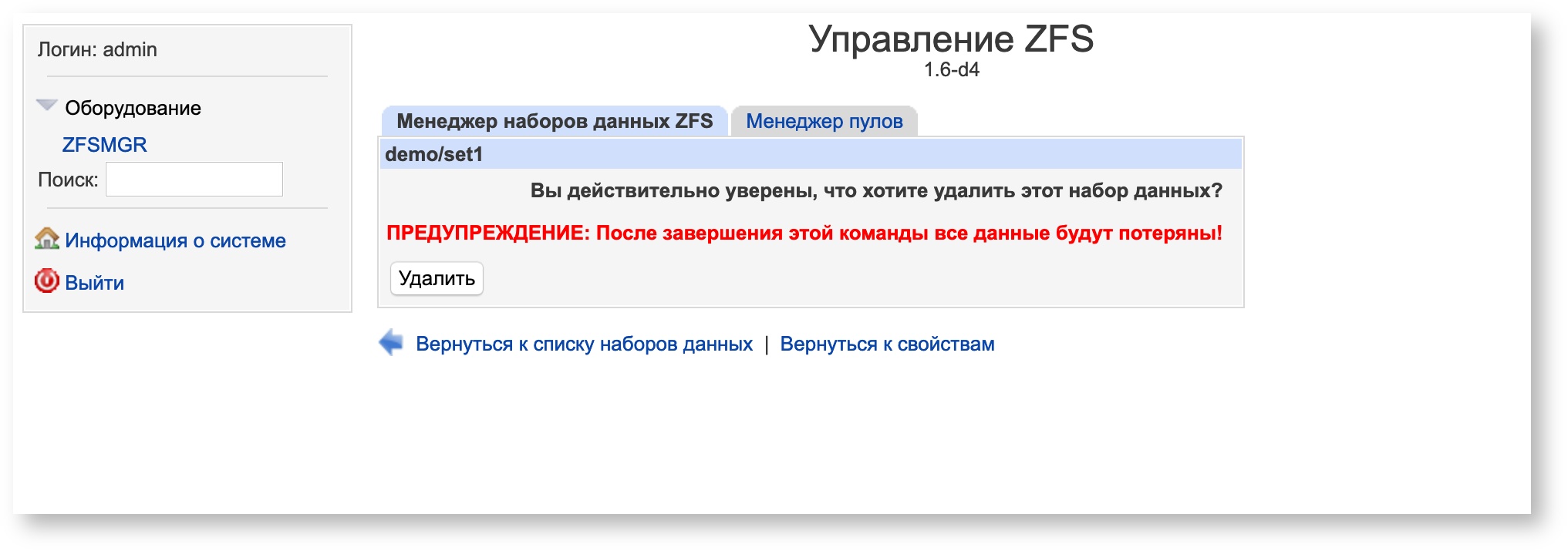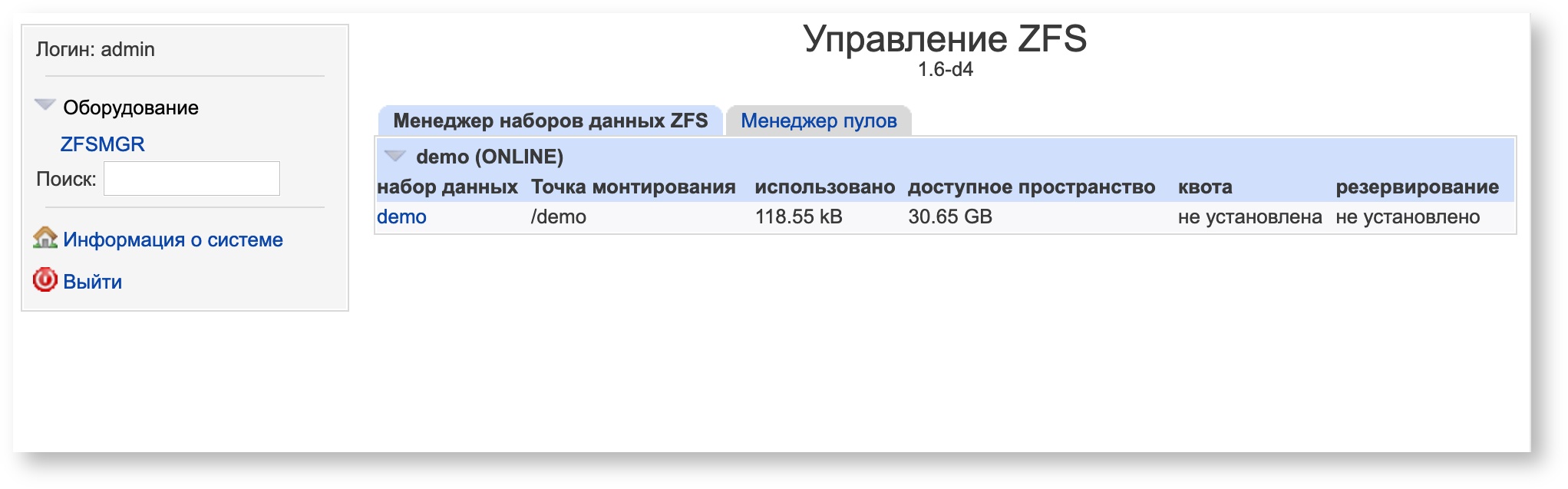Как работать с файловыми системами ZFS
Важное замечание!
Это тестовая сборка системы, предназначенная для тестирования и демонстрации возможностей файловой системы ZFS. Используйте систему на свой страх и риск, без каких-либо гарантий.
НЕ ИСПОЛЬЗУЙТЕ эту систему в реальной эксплуатации и для критически важных инфраструктурных сервисов!
Внимание
Перед началом использования данной инструкции, убедитесь, что в системе присутствует дисковый пул (датапул), доступный для описанных ниже операций. Для создания нового дискового пула, воспользуйтесь Инструкцией по работе с дисковыми пулами .
Откройте браузер и введите в строке адреса URL: https://IP_ADDRESS, где IP_ADDRESS это реальный адрес вашей Системы Веб управления Арго:
Введите имя пользователя и пароль в соответствующих полях формы и кликните кнопку Login
Вы попадете в главное окно Системы Веб управления. В центральном фрейме окна отображается текущее состояние системы; в левом фрейме отображается список модулей, доступ к которым разрешен для текущего пользователя
Раскройте спойлер Оборудование и кликните ссылку ZFSMGR. Вы будете переправлены на страницу модуля, с помощью которого выполняется управление файловыми системами ZFS (наборами данных или датасетами), а также дисковыми пулами, на которых эти датасеты могут создаваться. Для выбора необходимого действия, в центральном фрейме окна предусмотрено 2 вкладки с соответствующими названиями. Для управления датасетами, выберите вкладку Менеджер наборов данных ZFS. Список доступных дисковых пулов, для которых разрешено создание файловых систем ZFS, отображается в рабочей области вкладки.
Текущие параметры любого датасета из списка можно проверить раскрыв спойлер с именем дискового пула и кликнув на интересующий набор данных.
Note
Датасет самого верхнего уровня, совпадающий с именем дискового пула - это корневой датасет в дисковом пуле. Параметры этого датасета являются параметрами “по умолчанию” для всех остальных файловых систем ZFS, которые будут создаваться в этом дисковом пуле. Вы можете посмотреть эти параметры, кликнув на ссылку с именем корневого датасета.
Для создания новой файловой системы ZFS, кликните Создать новый набор данных внизу списка дисковых пулов
Задайте требуемые параметры для новой файловой системы в открывшейся форме. Следующая таблица описывает поля формы и их значения:
| Параметр | Описание |
|---|---|
Имя нового набора данных | Уникальное имя набора данных. Могут использоваться буквы латинского алфавита и цифры. Использование в имени букв русского алфавита - недопустимо! |
Ограничение объема данных | Ограничения объема данных, которые могут быть записаны на данный датасет и вложенные в него датасеты (дисковая квота) |
Резервируемый объем | Полный объем данных, который будет гарантировано зарезервирован за текущим датасетом и всех вложенных в него датасетах. (см. комментарии ниже) |
Размер блока | Задает размер блока записи для нового набора данных |
Доступ по NFS | Позволяет разрешить доступ по NFS и установить дополнительные параметры такого доступа |
Алгоритм сжатия | Позволяет настроить алгоритм сжатия при записи на текущий набор данных |
Только для чтения | Разрешает или запрещает запись на данный датасет |
Имя пользователя | Задает имя пользователя - владельца текущего набора данных |
Группа | Задает группу, к которой будет принадлежать текущий датасет |
Права доступа | Устанавливает права на директорию, где будет смонтирован созданный набор данных |
Обратите внимание
- В настоящее время, для корректной работы с файловыми системами ZFS, поддерживаются только пользователь nobody и группа nobody. Использование пользователей и групп отличных от указанных, может привести к невозможности доступа к файловой системе и, как следствие, к недоступности данных, расположенных на этой файловой системе.
- При использовании параметра Резервируемый объем, указанный дисковый обьем гарантированно закрепляется за текущим датасетом. При этом общее доступное дисковое пространство для других датасетов в данном дисковом пуле уменьшается на размер, указанный в поле. Данный параметр не ограничивает объем данных, который может быть записан на датасет, а только резервирует место на нем. Для установки лимитов на размер записываемых на датасет данных, используйте параметр Ограничение объема данных.
- При использовании обоих параметров, значение, указанное в поле Резервируемый объем, не может быть больше значения, указанного в поле Ограничение объема данных (дисковая квота). Если параметр Резервируемый объем не задан (имеет значение none), дисковое пространство в текущем пуле выделяется динамически и доступно для использования всеми датасетами.
- Вы можете использовать свои собственные параметры при создании нового набора данных или наследовать параметры из вышестоящего датасета в иерархии наборов данных (выбрав пункт унаследовать в списке выбора)
- Если параметр Доступ по NFS установлен в on или заданы дополнительные опции для NFS сервера, доступ к данному NFS серверу можно получить, используя следующий путь на NFS клиенте: server_name_or_IP:/storage_pool_name/dataset_name
По окончании установки параметров в форме создания нового набора данных, кликните кнопку Создать внизу формы. В открывшемся окне убедитесь, что набор данных создан успешно и все параметры установлены верно.
Кликните ссылку Вернуться к списку наборов данных и убедитесь, что новый датасет присутствует в списке
Большинство параметров набора данных в любой момент можно поменять, кликнув на ссылку с именем параметра и введя его новое значение.
В следующем примере, запись на указанный набор данных будет запрещена
Убедитесь, что датасет теперь находится в режиме “Только чтение".
Для удаления датасета, выберите его в списке, откройте форму параметров и кликните кнопку Удалить текущий набор данных, расположенную под списком свойств.
- Будьте внимательны и еще раз убедитесь, что вы действительно хотите удалить именно этот набор данных!
- Данная операция уничтожит все данные, расположенные на этом датасете!
- После удаления датасета, восстановление данных будет НЕВОЗМОЖНО!
Внимательно ознакомьтесь с предупреждением и кликните Удалить, если согласны и понимаете последствия данной операции.
Набор данных будет удален. Убедитесь, что он отсутствует в списке наборов данных.